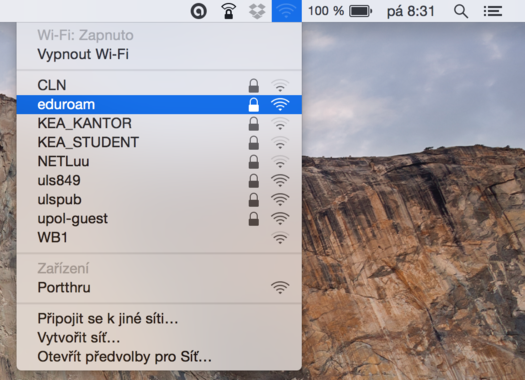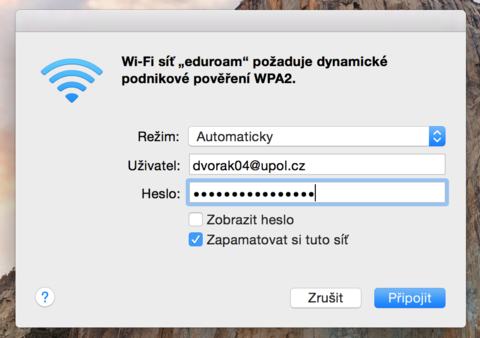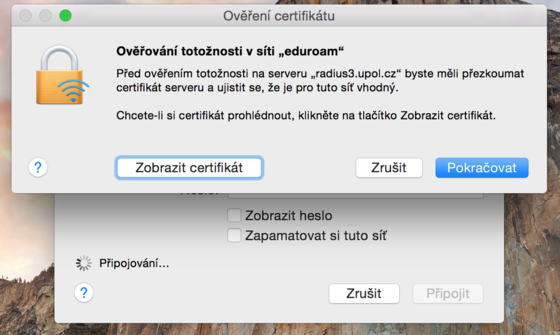WiFi Eduroam pro Mac OS X: Porovnání verzí
Bez shrnutí editace |
Bez shrnutí editace |
||
| Řádek 9: | Řádek 9: | ||
=== Krok 2 === | === Krok 2 === | ||
<span style="line-height: 1.6;">Na obrazovce se vám objeví malá tabulka, do které zadáte váš </span>'''[[Portál_UP|Portal ID]] '''<span style="line-height: 1.6;">ve formátu </span>'''ID@upol.cz '''<span style="line-height: 1.6;">a heslo, které jste si nastavili na portálu. </span> | |||
Pro '''studenty '''UP bude uživatelské přihlášení vypadat např. takto: ''20021111@upol.cz'', ''dvorak04@upol.cz''. Studenti si své [[Portál_UP|Portal ID]] můžou vyhledat na Portálu UP v Kontaktech. Pro '''zaměstnance '''UP bude uživatelské jméno ''stejné ''jako přihlašovací jméno do portálu, např. ''kocickov@upol.cz''. Zaměstnanci si své přihlašovací jméno zjistí od [[Správci_počítačové_sítě|správce počítačové sítě]]. | |||
| |||
<span style="line-height: 22.4px;"></span> | |||
[[File:Wifi osx 02.png|center|480x338px|Wifi osx 02.png]] | [[File:Wifi osx 02.png|center|480x338px|Wifi osx 02.png]] | ||
Verze z 23. 10. 2015, 08:46
Základní a nezbytné kroky, jenž musíte učinit, než se připojíte k WiFi síti Eduroam, nalezete mezi obecnými informacemi o počítačových sítích UP. Jakmile splníte všechny potřebné a základní kroky, můžete se přesunout dále. Jak si WiFi na Mac OS X nastavíme?
Krok 1
Na horním panelu si najdeme ikonku pro bezdrátové sítě, klikneme na ni a vyhledáme síť eduroam.
Krok 2
Na obrazovce se vám objeví malá tabulka, do které zadáte váš Portal ID ve formátu ID@upol.cz a heslo, které jste si nastavili na portálu.
Pro studenty UP bude uživatelské přihlášení vypadat např. takto: 20021111@upol.cz, dvorak04@upol.cz. Studenti si své Portal ID můžou vyhledat na Portálu UP v Kontaktech. Pro zaměstnance UP bude uživatelské jméno stejné jako přihlašovací jméno do portálu, např. kocickov@upol.cz. Zaměstnanci si své přihlašovací jméno zjistí od správce počítačové sítě.